目录
前言
1、配置树莓派网关的服务器为内置的LoRaWAN® Network Server
2、将树莓派网关接入互联网
3、登录到LoRaWAN® Network Server的Web界面
4、在LoRaWAN® Network Server的Web界面添加网关
5、查看网关是否添加成功
结语
前言
接下来,我们用实际应用实践的例子,来告诉大家如何将树莓派网关连接到内置LoRaWAN® Network Server。
1、配置树莓派网关的服务器为内置的LoRaWAN® Network Server
如果想要使用网关内置的LoRaWAN® Network Server,并且使用的EU868频段,而且使用的是RAK瑞科慧联的树莓派网关RAK7243/RAK7244,那么,用户在这个步骤里,什么也不用干,加电启动时,树莓派网关RAK7243/RAK7244会自动完成所有配置。
如果使用的不是EU868频段,或者使用其他产品,则可以按照本系列文章的手把手教你如何将树莓派网关连接到服务器之第二篇介绍的方法,配置该树莓派网关的服务器为网关内置的LoRaWAN® Network Server、以及该网关所工作的频段。
配置过程中,需要注意的是,如图1所示,默认配置127.0.0.1为网关内置NS时的Server IP地址,请勿更改。 如果你需要使用RAK瑞科慧联提供的外置LoRaWAN® Network Server,在此处输入你的外置LoRaWAN® Network Server的IP地址即可。假如您申请的是CN470的服务器,此处的IP地址就填写为106.15.233.112。

图1 树莓派网关使用网关内置Network Server时的Server IP填写示意图
2、将树莓派网关接入互联网
按照本系列文章的手把手教你如何将树莓派网关连接到服务器之第三篇介绍的方法,将树莓派网关接入互联网。
3、登录到LoRaWAN® Network Server的Web界面
我们需要先登录到LoRaWAN® Network Server,才能在LoRaWAN® Network Server上添加树莓派网关。
在浏览器中输入IP:8080,其中IP为LoRaWAN® Network Server所在设备的IP地址,比如,假如LoRaWAN® Network Server所在设备的IP地址为192.168.10.10,则在浏览器中输入192.168.10.10:8080,这样,就可以打开LoRaWAN® Network Server的web界面,如图2所示。

图2 LoRaWAN® Network Server的Web界面登录界面示意图
默认的用户名和密码均为“admin”,登录后可以看到如图3所示的界面:
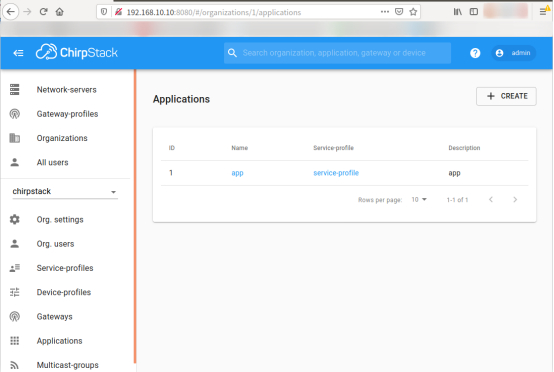
图3 LoRaWAN® Network Server的Web界面的首页示意图
点击图3左侧树中的“Gateways”,可获得如图4所示的界面。从图4中可以看出目前已注册的网关。

图4 LoRaWAN® Network Server的Web界面查看已添加网关示意图
4、在LoRaWAN® Network Server的Web界面添加网关
点击图4右上角的“CREATE”按钮,可以添加新的网关。点击“CREATE”按钮之后,将出现如图5所示的界面。
在图5所示的界面上,按照要求填写或选择对应内容即可。

图5 LoRaWAN® Network Server的Web界面添加网关示意图
其中,图5需要填入的“Gateway ID”就是在本系列文章第二篇中的图2部分介绍过的Gateway ID,Gateway ID的获取方法在该第二篇的图2部分相关内容有介绍到。
以RAK瑞科慧联的树莓派网关RAK7243为例,以SSH方式登入网关后,输入sudo gateway-config命令,将打开如图6所示的树莓派网关配置主界面,在图6的主界面最上方的蓝色字体里,所出现的Gateway ID就是需要填入图5中的“Gateway ID”。或者,也可以通过输入gateway-version命令来获取到该Gateway ID的信息。
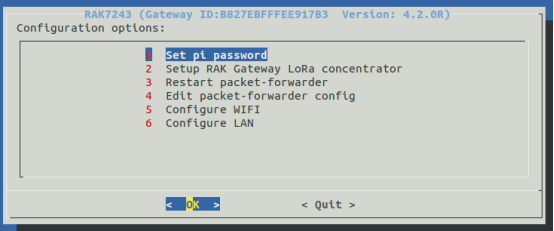
图6 树莓派网关配置主界面示意图
5、查看网关是否添加成功
如果网关已经按照上述要求配置好了,并且和LoRaWAN® Network Server之间的网络已经连通,那么到这一步,你就可以在如图7所示的LoRaWAN® Network Server的Web界面上,查看网关是否显示具体的信息。
如果图7所示的界面能够显示具体的信息,则表示树莓派网关已经成功连接到LoRaWAN® Network Server上了。
如果图7所示的界面显示的是不在线,则先等待一分钟手动刷新页面就可以看到在线信息了。如果还看不到在线,那么,要么就是server ip那块设置错了,要么就是gateway id 设置错了。返回去重新设置即可。

图7 LoRaWAN® Network Server的Web界面查看网关示意图
结语
以上就是系列文章手把手教你如何将树莓派网关连接到服务器之第五篇——如何将树莓派网关连接到内置LoRaWAN® Network Server,希望能对树莓派网关的新手们有所帮助。
最后
以上就是迅速项链最近收集整理的关于如何将树莓派网关连接到内置LoRaWAN® Network Server ——手把手教你如何将树莓派网关连接到服务器之第五篇前言结语的全部内容,更多相关如何将树莓派网关连接到内置LoRaWAN®内容请搜索靠谱客的其他文章。








发表评论 取消回复